A doksi online olvasásához kérlek jelentkezz be!
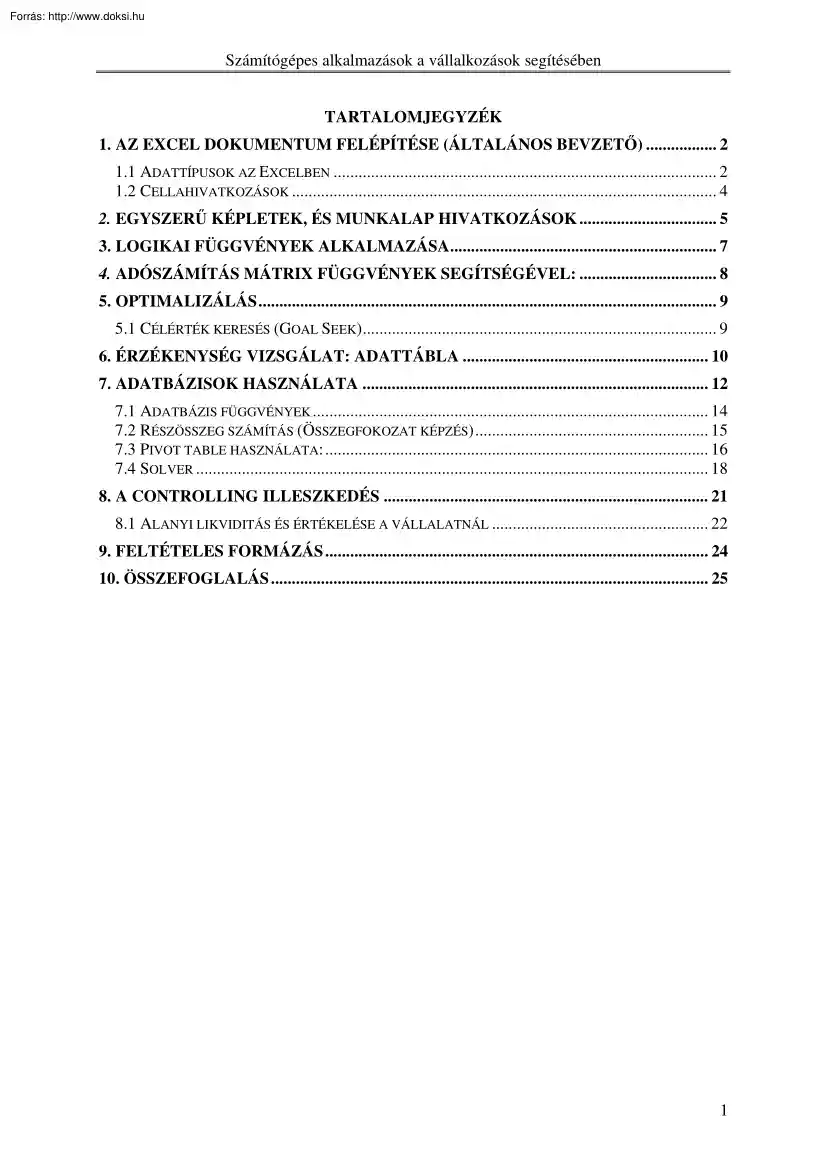
A doksi online olvasásához kérlek jelentkezz be!
Nincs még értékelés. Legyél Te az első!
Mit olvastak a többiek, ha ezzel végeztek?
Tartalmi kivonat
Számítógépes alkalmazások a vállalkozások segítésében TARTALOMJEGYZÉK 1. AZ EXCEL DOKUMENTUM FELÉPÍTÉSE (ÁLTALÁNOS BEVZETŐ) 2 1.1 ADATTÍPUSOK AZ EXCELBEN 2 1.2 CELLAHIVATKOZÁSOK 4 2. EGYSZERŰ KÉPLETEK, ÉS MUNKALAP HIVATKOZÁSOK 5 3. LOGIKAI FÜGGVÉNYEK ALKALMAZÁSA 7 4. ADÓSZÁMÍTÁS MÁTRIX FÜGGVÉNYEK SEGÍTSÉGÉVEL: 8 5. OPTIMALIZÁLÁS 9 5.1 CÉLÉRTÉK KERESÉS (GOAL SEEK) 9 6. ÉRZÉKENYSÉG VIZSGÁLAT: ADATTÁBLA 10 7. ADATBÁZISOK HASZNÁLATA 12 7.1 ADATBÁZIS FÜGGVÉNYEK 14 7.2 RÉSZÖSSZEG SZÁMÍTÁS (ÖSSZEGFOKOZAT KÉPZÉS) 15 7.3 PIVOT TABLE HASZNÁLATA: 16 7.4 SOLVER 18 8. A CONTROLLING ILLESZKEDÉS 21 8.1 ALANYI LIKVIDITÁS ÉS ÉRTÉKELÉSE A VÁLLALATNÁL 22 9. FELTÉTELES FORMÁZÁS 24 10. ÖSSZEFOGLALÁS 25 1 Számítógépes alkalmazások a vállalkozások segítésében Az EXCEL alkalmazásról összefoglaló pár mondatban: 1. Az Excel dokumentum felépítése (Általános bevzető) - - Excelben a dokumentumot
munkafüzetnek (Workbook) hívják. A munkafüzet munkalapokból (Worksheet) áll. Alap esetben három munkalap áll rendelkezésre, és ezek között az ablak alján a Munka1, Munka2, Munka3 (Sheet1, 2, 3) fülekre kattintva válthatunk. Egy munkafüzetben maximum 255 munkalap lehet A munkalapot cellák alkotják. Ezek oszlopokba és sorokba vannak rendezve Az oszlopokat az abc betűivel (oszlopazonosítók), a sorokat számozással (sorazonosítók) azonosítjuk. Egy cellára az oszlop és sor azonosítójával hivatkozunk. Például a bal felső cella az A1 –es Egy munkalapon 256 oszlop és 65536 sor található. 1.1 Adattípusok az Excelben Az Excelben négyféle adattípussal dolgozhatunk: - Szöveg - Szám - Dátum - Képlet Szöveg A szövegeket cellán belül balra igazítja az Excel, ezzel jelezve, hogy szövegként fogja az adatot kezelni. Számításokat végezni ezekkel a cellákkal nem lehet Szám Ha számokat írunk a táblázatba, akkor a billentyűzeten a
jobbszélső numerikus részt használjuk. Miután begépeltük a számokat a gép jobbra igazítva mutatja a táblázatban. Ezen cellákkal végezhetünk számításokat. Ha szükséges szöveget is megjeleníteni a táblázatban az egyéni számformátumokat érdemes használni! Formatum/Cella/Szám/Egyéni és a formátumkód kitöltésével határozhatunk meg adatot. Dátum A dátumok használatát egy kis nyomozómunkával kell kezdeni. Az Excel a szám, a dátum és a pénznem alapformátumot a Windows nemzetközi beállításaiból veszi át. Csak akkor fogadja el a begépelt adatot dátumként, ha a nemzetközi beállításokban adott rövid dátum formátumot használjuk. A dátum formátumot ellenőrizni a Start menü Beállítások (Settings) Vezérlőpult (Control Panel) Területi beállítások (Regional settings) pontjában lehet. a dátumokat számként használja az EXCEL 19000101 értéket veszi 1-nek. Tehát minden pozitív számnak van dátum formátuma, igy ezen
cellákkal is lehet számításokat végezni. Képlet Excelben a táblázatok képleteket is tartalmaznak. A képlet beírás legfontosabb szabálya, hogy egyenlőségjellel, vagy pluszjellel kell kezdeni. Beírásnál ügyeljen arra, hogy a képlet Enterrel legyen lezárva. A cellában a képlet végeredménye, a szerkesztő lécen maga a képlet lesz olvasható, itt tudja szükség esetén átírni. Excelben konstans számokkal nem szokás képleteket készíteni, itt cellaértékekkel számolunk. A képlet lehet egyszerű képlet, amit mi magunk határozunk meg, és lehet függvényeket használni, amik előre meghatározott képletet tartalmaznak és a változók meghatározása a mi feladatunk. 2 Számítógépes alkalmazások a vállalkozások segítésében Függvények segítségével összetett műveleteket tudunk egyszerűen alkalmazni. Egyszerű statisztikai függvényeket ismertetek: - Tartományt összesíteni a szum(tartományhiv) függvénnyel lehet (sum) -
Tartományt átlagolni az átlag(tartományhiv) függvénnyel lehet (average) - Egy tartomány legkisebb és legnagyobb elemét a min(tartományhiv) és a max(tartományhiv) függvényekkel lehet Egy tartomány számértékeket tartalmazó celláinak darabszámát a darab(tartományhiv) függvénnyel lehet (count) meghatározni. A függvényeket nevükkel azonosítjuk, zárójelben pedig a paramétereket határozzuk meg pontosvesszővel elválasztva. Minden függvénynek vannak kötelező paraméterei és elhagyható paraméterei. A függvényvarázsló alkalmazásával ezek megkülönböztetetten szerepelnek: Kötelező változó, vastag betűvel megadott paraméter Nem kötelező megadni, normál betűstílus A paraméterek lehetnek: 1. 2. 3. 4. 5. 6. 7. cella cellatartomány fix szám logikai változó logikai vizsgálat szöveg függvény 3 Számítógépes alkalmazások a vállalkozások segítésében 1.2 Cellahivatkozások A relatív cellahivatkozás Ha Excelben
képleteket készítünk, és nem törődünk a cellahivatkozásokkal, akkor relatív hivatkozást használunk. Relatív hivatkozásnál a képletet tartalmazó cella a paraméter cellák irányát és távolságát tárolja. A paramétercellákra történő hivatkozások együtt „csúsznak” a sorozat képleteivel másoláskor. A relatív hivatkozás formája: B3 Az abszolút cellahivatkozás Abszolút cellahivatkozásnál a képlet nem irányokat és távolságokat, hanem konkrét cellahivatkozásokat tárol. Ha ilyen képletből készítünk sorozatot, akkor minden képletpéldány az eredeti cellákra fog hivatkozni, vagyis a végeredmény mindenhol azonos lesz. Az abszolút hivatkozás formája: $B$3 A vegyes cellahivatkozás A vegyes hivatkozás formái: B$3 és $B3. A hivatkozások egyik része abszolút, a másik pedig relatív. Ami előtt a $ jel szerepel az abszolút része a cellahivatkozásnak. Ha a vegyes hivatkozásokat tartalmazó képletből vízszintesen, vagy
függőlegesen készítünk sorozatot, akkor a hivatkozások másként fognak viselkedni. Ha a képletben B$3 szerepel, akkor ez vízszintesen relatív módon („csúszik”), függőlegesen abszolút módon viselkedik. Ha a képletben $B3 szerepel, akkor ez vízszintesen abszolút módon, függőlegesen relatív módon („csúszik”) viselkedik. Jegyzetek: 4 Számítógépes alkalmazások a vállalkozások segítésében 2. Egyszerű képletek, és munkalap hivatkozások Az egyszerű képleteknél a négy alapműveleten kívül (+ - / *) a ^ jelet használhatjuk hatványozásra. A műveletek prioritási sorrendje a matematika szabályainak megfelelő. A bemutatásra kerülő példa, egy gépkocsi útnyilvántartásának az elkészítését mutatja be. Az egyszerű képleteken kívül az 5 alap függvény amit használni fogunk a feladatoknál: Ezek a következők: SZUM() SUM() ÁTLAG() AVERAGA() DARAB() COUNT() MIN() MIN() MAX() MAX() Jegyzetek: 5 Számítógépes
alkalmazások a vállalkozások segítésében Ha más munkalapon lévő értékekkel kell számolnunk, amint a példán látható a munkalap nevével és utána egy ! jellel hivatkozunk. a tartományt itt is a „:” jelzi A cella neve mindig a munkalap neve után áll! Jegyzetek: 6 Számítógépes alkalmazások a vállalkozások segítésében 3. LOGIKAI függvények alkalmazása A logikai függvénykategória leggyakrabban használt függvénye a HA() {IF()} függvény, amelyet a fenti példánál a bruttó érték kiszámításához kell használni. A kategória határozza meg egyes termékek Áfa kulcsát. Az eltérő ÁFA kulcsok kezelése a vállalkozásoknál is problémákba ütközhetnek. Jegyzetek: 7 Számítógépes alkalmazások a vállalkozások segítésében 4. Adószámítás mátrix függvények segítségével: Minden vállalkozónak tisztában kell lenni a saját, és alkalmazottai személyi adó számításának módjával. A feladatban több évre
vonatkozólag végzünk számításokat. A sávos adó kiszámítását teljesen egyszerűen automatizálhatjuk úgy, hogy csak a bruttó keresetet adjuk meg és máris látszik az adó a megfelelő cellában. Jelen esetben a VKERES() {HLOOKUP} függvényt használtuk a példa megoldásához. Jegyzetek: 8 Számítógépes alkalmazások a vállalkozások segítésében 5. Optimalizálás Amikor bonyolultabb számításokat szeretnénk elvégezni a vállalkozások befektetéseinek vagy hiteleinek meghatározására használhatjuk az optimalizálási eljárások valamelyikét. Ha vannak függvényeink, akkor az EXCEL képes arra, hogy a képletben szereplő értéket mi egy adott szintre állítsuk, minimumot, maximumot keressünk. Ehhez több eszköz áll a rendelkezésünkre 5.1 Célérték keresés (Goal Seek) A célérték keresés segítségével egy olyan cellának állítható be az értéke, amelyben képlet szerepel. Természetesen a képlet továbbra is ott marad, de a
képletbe szereplő valamelyik cellának az értékét a gép úgy változtatja meg, hogy a keresett értéket kapjuk Set cell: Megadom mely cella értékét határozom meg fix összegként. (Ebben a cellában mindenképpen valamilyen függvénynek kell szerepelnie.) To Value: Megadom azt az értéket ami kívánatos számomra By changing cell: A képletben szereplő mely cella értékét változtassa meg a gép. Jegyzetek: 9 Számítógépes alkalmazások a vállalkozások segítésében 6. Érzékenység vizsgálat: Adattábla Ha egy függvényben szerepel egy, vagy két változó, akkor kíváncsiak lehetünk, hogy vajon a változók egyes alternatíváinál a függvény milyen értéket vesz fel. Erre szolgál a Tools / Table (Adatok / Adattábla). A fenti példa megmutatja, hogy ha kölcsön felvételhez folyamodunk, akkor a futamidő változásánál és a felvett összeg lehetséges nagyságai mellett mennyi törlesztő részletet kell fizetnünk. A tábla bal felső
sarkában mindenképpen valamilyen képletnek kell állnia, a sorértékek bemeneti cellájánál az eredeti képletben használt cellahivatkozást adjuk meg. Az oszlopérték bemeneti cellája szintén az eredeti képletben lévő cellahivatkozás. A megadott paraméterek mellett a táblázat minden értékét egy mozdulattal kiszámolja a gép. Jegyzetek: 10 Számítógépes alkalmazások a vállalkozások segítésében Az aktív cella helyén nem képlet áll, hanem a TABLE() függvény. Most az aktív cella az F11-es amely megmutatja mennyi évi törlesztő részletet kellene fizetnünk, ha 4 év lenne a futamidő, és 2500000Ft kölcsönt vettünk volna fel. Jegyzetek: 11 Számítógépes alkalmazások a vállalkozások segítésében 7. Adatbázisok használata Ha vállalkozásunk nagy mennyiségű adatot szeretne nyilvántartani, és nem célprogrammal oldja meg a kezelést, az Excel adta lehetőségek közül választhat. Az adatbázis szerkezeti felépítése:
Fejrekord A1:F1 Mezőnév Pld.:C1 Adatrekord Pld.:A4:F4 Az adatbázisban szereplő adatok kétféle szűrési eljárással szűkíthetőek. Az első a helyben szűrés, amikor az adatok az eredeti tábla nézetbeli változtatásával állítható elő. Data / Auto filter 12 Számítógépes alkalmazások a vállalkozások segítésében Az irányított szűrő használatakor, tulajdonképpen egy feltételes másolás valósítható meg. Itt létre kell hozni egy kritérium tartományt, amelybe azokat a feltételeket kell bele írni, ami alapján az új táblázatot létre szeretnénk hozni. Jegyzetek: 13 Számítógépes alkalmazások a vállalkozások segítésében 7.1 Adatbázis függvények Az adatbázis függvények külön kategóriát alkotnak az Excelben. Az alap statisztikai függvényeket tartalmazza ezen csoport. Annyiban különböznek a mezei függvényektől, hogy minden esetben megadott feltételekhez tartozó értékekkel számol a gép. A DAVERAGE
(AB.ÁTLAG) függvény példáján látszik, hogy az utolsó paraméter ezen kritérium tartomány. A középső elem az, amellyel a számításokat végzi a gép Jegyzetek: 14 Számítógépes alkalmazások a vállalkozások segítésében 7.2 Részösszeg számítás (Összegfokozat képzés) Mielőtt részösszegeket képeznénk, az adatbázist rendezni kell azon mező alapján, amik a csoportszinteket alkotják majd. Csak ezután szabad a DATA / Subtotal menüpontot meghívni Nem csak egy mezőre lehet számításokat végezni, hanem többre is, csak azt kell szem előtt tartani, hogy szám típusú cellákkal dolgozzunk 15 Számítógépes alkalmazások a vállalkozások segítésében 7.3 Pivot table használata: A Pivot tábla egy olyan kimutatás, ami a táblázat adataiból készül. Három fontos része van, az oszlopváltozó (Colunm), a sorváltozó (Row) és az adat (Data) rész. A táblázat (adatbázis) oszlopneveit kell az ábrán látható módon a pivot
táblára vonszolni. Az adatváltozó összesített adat lesz, itt beállítható hogy összesen (Sum), vagy átlag (Average) legyen a művelet. Jegyzetek: 16 Számítógépes alkalmazások a vállalkozások segítésében A példa adatbázis adataiból a következő pivot tábla készíthető. Az oszlopváltozó a Város, a sorváltozó a Pozíció, az adat pedig a jövedelem átlag. A táblából leolvasható a vállalat különböző telephelyein dolgozó munkaerő beosztás szerinti jövedelem átlaga. A Pivot tábla adatait diagramon is ábrázolhatjuk. Jegyzetek: 17 Számítógépes alkalmazások a vállalkozások segítésében 7.4 Solver A solver egy speciális alkalmazás, aminek a segítségével bonyolult optimalizációs feladatot tudunk megoldani. Mielőtt nekikezdünk a solverrel való munkának, el kell gondolni, hogy mi az amit keresünk, mit kell kiszámolni és ehhez minek kell teljesülnie. Az optimalizációnál kereshetünk konkrét cellaértéket egy
cellában maximumot, minimumot, megadott (tetszőleges) értéket. A keresett értéket a gép úgy találja meg, hogy eközben valamely cellákban megváltoztatja az értéket, továbbá megadhatunk feltételeket, amelyeknek teljesülniük kell. Ezek a feltételek vonatkozhatnak a célcellára, a megváltoztatandó cellára vagy cellákra. Feladat: Adott négy terv, amit megvalósíthatunk. Mindegyiknek megvan a nettó haszna és költsége Sajnos nekünk csak 100 befektetni való pénzünk van, ezért szükséges annak eldöntése, hogy melyik beruházásunkat valósítjuk meg. Megadtuk a terveket (A-D) és a hozzájuk tartozó nyereség és befektetési adatokat. Mely terveket kellene megvalósítani ahhoz, hogy a profitot maximalizálni tudjuk? Feltételezzük, hogy mindegyik beruházást végrehajtjuk. az ekkor felhasználható pénzösszegnél látható, hogy éppen kétszerese a meglévő pénzmennyiségnek. A project megvalósulását 0 vagy 1 számmal jelötük, ami itt
logikai értékként fogható fel. Igaz, tehát megvalósítható a beruházás 1, ellenkező esetben 0 értéket kap a cella. 18 Számítógépes alkalmazások a vállalkozások segítésében Következnek a feltételek meghatározásai: A tervezett költség nem nagyobb mint a meglévő pénzünk A megvalósulást jelző szám nem nagyobb mint 1 A megvalósulást jelző szám nem kisebb mint 0 A megvalósulást jelző szám csak egész szám lehet A számítások végén lehetőség van az eredeti értékeket meghagyni, vagy az újonnan kiszámított értékekkel tovább számolni. 19 Számítógépes alkalmazások a vállalkozások segítésében Az alábbi számítást végezte el tehát a gép. A B és D beruházásokat kell elvégezni ahooz, hogy a profitot maximalizálni tudjuk. A rendelkezésre álló pénzösszegből 68 egységet költöttünk el Jegyzetek: 20 Számítógépes alkalmazások a vállalkozások segítésében 8. A Controlling illeszkedés
Egy vállalkozás mérlegadataiból rengeteg információt kaphatunk. A változások, a trendek, és haladás mértéke jól prognosztizálható a mutatószámok értékei alapján. Egy tervező és gyártó vállalat adatait láthatjuk, amiből a képletgyűjtemény adta lehetőségeket használjuk ki. Első lépésben a Működő tőkét fogjuk kiszámítani Működő tőke = Forgóeszközök – Rövid lejáratú kötelezettségek 21 Számítógépes alkalmazások a vállalkozások segítésében 8.1 Alanyi likviditás és értékelése a vállalatnál Mutató megnevezése Pénzhányad mutató Függvények megnevezése Pénzhányad Elsőfokú likviditás Likviditási mutató III Másodfokú likviditás Likviditási mutató II Harmadfokú likviditás Likviditási mutató I Adósság-szolgálati mutató Közelítő cash-flow Adósságszolgálati mutató Cash flow > 1,5 - 2,5 kedvező adósságszolgálati helyzet Ha pozitív és növekvő az előző évhez képest,
vagy hosszabb távon kismértékben változik Működő tőke Működő tőke Ha pozitív és növekvő az előző évhez képest, vagy hosszabb távon kismértékben változik A vevők átlagos futamideje Szállítók átlagos futamideje Vevők forgási sebessége < 30 kedvező 31-60 elfogadható < 30 kedvező 31-60 elfogadható Szállítóállomány forgási sebessége Kedvező érték és következmény > vagy = 1 a hitelezők a pénzükhöz juthatnak > 1,2 fizetőképesség elfogadható > 1,3 fizetőképesség elfogadható > 1,6 - 1,8 normális üzletmenet Kedvezőtlen érték és következmény <1 a hitelezők kiegyenlítése bizonytalan < vagy = 1,2 fizetőképtelenségi veszély < vagy = 1,3 fizetőképtelenségi veszély < vagy = 1 fizetőképtelenségi veszély >2 jövedelmezőség romlik < 1,2 kedvezőtlen adósságszolgálati helyzet Ha negatív, vagy csökkent az előző évhez képest, vagy hosszabb távon jelentős értékekben
változik Ha negatív, vagy csökkent az előző évhez képest, vagy hosszabb távon jelentős értékekben változik 61 - 90 kedvezőtlen > 91 elfogadhatatlan 61 - 90 kedvezőtlen > 91 elfogadhatatlan A felsorolt mutatókat számítsuk ki, és a fent meghatározott módon értékeljük azokat. Adósságszolgálati fedezeti mutató = (Adózott nyereség + Elszámolt értékcsökkenés + Hosszú lejáratú kölcsönök kamata) / (Hosszú lejáratú kölcsönök éves esedékes törlesztése + Hosszú lejáratú kölcsönök éves esedékes kamata) Az adósságszolgálati fedezeti mutató (debt service coverage ratio) a közép- és hosszú távú hitelképességet fejezi ki, arra ad választ, hogy az adott évben a kölcsönvevő vállalkozó adott évi tevékenységéből származó jövedelmei hányszorosát teszik ki az egy évnél hosszabb lejáratú kölcsöntartozásokhoz kapcsolódó évi törlesztési kötelezettségeknek. Adósságszolgálati mutató = Cash flow /
Hosszú lejáratú kötelezettségek Az adósságszolgálati mutató azt fejezi ki, hogy a vállalkozás adózott nyereségéből, az amortizációból és egyéb saját forrásokból származó pénzjövedelme mekkora mértékben fedezi a hosszú lejáratú tartozásból adódó adósságszolgálatot. A cash flow és a hosszú lejáratú kötelezettségek hányadosaként számítható. Árbevétel arányos eredmény = Eredmény / Árbevétel Az árbevétel-arányos eredmény mutató a vállalkozás árbevételének eredményhozamát fejezi ki. 22 Számítógépes alkalmazások a vállalkozások segítésében Cash flow = Adózott eredmény + Értékcsökkenési leírás A cash flow az adózott eredmény és az értékcsökkenési leírás összegeként értelmezhető. Likviditási mutató I = Forgóeszközök / Rövid lejáratú kötelezettségek A likviditási mutató I. képletével a likvid eszközök és a likvid források hányadosát számíthatjuk ki A kapott
mutatószám, a forgótőke hányados formában való kifejezése. Likviditási mutató II = (Forgóeszközök – Készletek) / Rövid lejáratú kötelezettségek A likviditási mutató II. (gyorslikviditási mutató) képletével a készletekkel csökkentett likvid eszközök és a likvid források hányadosát számíthatjuk ki. Likviditási mutató III = (Forgóeszközök – Készletek – Követelések) / Rövid lejáratú kötelezettségek A likviditási mutató III. (pénzhányad) képletével a készletekkel és követelésekkel csökkentett likvid eszközök és likvid források hányadosát számíthatjuk ki. Működés pénzjövedelme = Adózott eredmény + Értékcsökkenési leírás A működés pénzjövedelme (cash flow) az adózott eredmény és az értékcsökkenési leírás összegeként értelmezhető. Működő tőke = Forgóeszközök – Rövid lejáratú kötelezettségek A működő tőkét (working capital) a forgóeszközök és a rövid lejáratú
kötelezettségek különbségeként is értelmezhetjük. Működőtőke arányos árbevétel = (Árbevétel / Működő tőke) * 100 A működőtőke-arányos árbevétel mutató (net assets turnover) a működő tőkére eső árbevétel százalékban kifejezve. Pénzhányad = (Forgóeszközök – Készletek – Követelések) / Rövid lejáratú kötelezettségek A pénzhányad (likviditási mutató III.) képletével a készletekkel és követelésekkel csökkentett likvid eszközök és likvid források hányadosát számíthatjuk ki. Szállítóállomány forgási sebessége = (Szállítóállomány * Napok száma) / Időszak beszerzése A szállítóállomány forgási sebessége, futamideje azt a napokban kifejezett időtartamot jelenti, amely a vállalkozás által alkalmazott összes fizetési módra számítva a beszerzés és az ellenérték kiegyenlítése között átlagosan eltelik. Szállítói tartozások forgási ideje = (Szállítói tartozások * Időszak
napjainak száma) / (Termékek és szolgáltatások beszerzésének értéke + Előzetesen felszámított áfa) A szállítói tartozások forgási ideje mutató a szállítói tartozások futamidejét számítja napokban kifejezve. Vevők forgási sebessége = (Vevőállomány * Napok száma) / Időszak árbevétele A vevők forgási sebessége mutató a vevőállomány esetében azt a napokban kifejezett időtartamot jelenti, amely az adott vállalkozásnál a részére történő összes fizetési módra számítva az értékesítés és ellenértékének kiegyenlítése között átlagosan eltelik. 23 Számítógépes alkalmazások a vállalkozások segítésében 9. Feltételes formázás A feltételes formázás lehetővé teszi, hogy a különböző értékek más más megjelenési formát kapjanak. Például túl alacsony értéket mutat egy mutató, akkor a cella színe pirosra változik, és a betűszín fehérre, ha viszont kedvező az érték, akkor vastag fekete
betű, szürke hátérrel lesz látható. A teendő tehát a következő: Formázás menüpont Feltételes formázás alpontját hívjuk meg. Összesen három feltétel adható meg egy cellának Vizsgálódásunk tárgya lehet a cella értéke, vagy a képlet maga. Reláció meghatározásával folytatódik a feltétel, ami a 6 relációs jelen kívül még magába foglalja az üres cella vizsgálatát is. Végezetül a viszonyítási alapot kell meghatározni. Jegyzetek: 24 Számítógépes alkalmazások a vállalkozások segítésében 10. Összefoglalás A fentiekből megtanultuk, hogy a vállalkozások a tevékenységük megkezdésekor, a legelterjedtebb táblázatkezelő program az EXCEL segítségével milyen számításokat és kalkulációkat képesek elvégezni. A későbbiekben, a vállalkozás méretétől függően, már nagyobb vállaltirányítási rendszert is igénybe vehet a cégvezetés. Az indulásnál azonban szükséges a legfontosabb számításokat a
rendelkezésre álló eszközökkel elvégezni. Olyan gyakorlati példák alkalmazásainak a lehetőségét mutattuk be, amely konkrét, a vállalkozásnál kötelező feladatok elvégzéséhez kapcsolódik. A példák tehát életszerűek, és jól hasznosíthatóak. A felsorolt területeken alkalmazható témákat mutattuk be: Adó számítás ÁFA Benzinköltség Befektetések Hitel felvét Mérlegadatok elemzése 25
munkafüzetnek (Workbook) hívják. A munkafüzet munkalapokból (Worksheet) áll. Alap esetben három munkalap áll rendelkezésre, és ezek között az ablak alján a Munka1, Munka2, Munka3 (Sheet1, 2, 3) fülekre kattintva válthatunk. Egy munkafüzetben maximum 255 munkalap lehet A munkalapot cellák alkotják. Ezek oszlopokba és sorokba vannak rendezve Az oszlopokat az abc betűivel (oszlopazonosítók), a sorokat számozással (sorazonosítók) azonosítjuk. Egy cellára az oszlop és sor azonosítójával hivatkozunk. Például a bal felső cella az A1 –es Egy munkalapon 256 oszlop és 65536 sor található. 1.1 Adattípusok az Excelben Az Excelben négyféle adattípussal dolgozhatunk: - Szöveg - Szám - Dátum - Képlet Szöveg A szövegeket cellán belül balra igazítja az Excel, ezzel jelezve, hogy szövegként fogja az adatot kezelni. Számításokat végezni ezekkel a cellákkal nem lehet Szám Ha számokat írunk a táblázatba, akkor a billentyűzeten a
jobbszélső numerikus részt használjuk. Miután begépeltük a számokat a gép jobbra igazítva mutatja a táblázatban. Ezen cellákkal végezhetünk számításokat. Ha szükséges szöveget is megjeleníteni a táblázatban az egyéni számformátumokat érdemes használni! Formatum/Cella/Szám/Egyéni és a formátumkód kitöltésével határozhatunk meg adatot. Dátum A dátumok használatát egy kis nyomozómunkával kell kezdeni. Az Excel a szám, a dátum és a pénznem alapformátumot a Windows nemzetközi beállításaiból veszi át. Csak akkor fogadja el a begépelt adatot dátumként, ha a nemzetközi beállításokban adott rövid dátum formátumot használjuk. A dátum formátumot ellenőrizni a Start menü Beállítások (Settings) Vezérlőpult (Control Panel) Területi beállítások (Regional settings) pontjában lehet. a dátumokat számként használja az EXCEL 19000101 értéket veszi 1-nek. Tehát minden pozitív számnak van dátum formátuma, igy ezen
cellákkal is lehet számításokat végezni. Képlet Excelben a táblázatok képleteket is tartalmaznak. A képlet beírás legfontosabb szabálya, hogy egyenlőségjellel, vagy pluszjellel kell kezdeni. Beírásnál ügyeljen arra, hogy a képlet Enterrel legyen lezárva. A cellában a képlet végeredménye, a szerkesztő lécen maga a képlet lesz olvasható, itt tudja szükség esetén átírni. Excelben konstans számokkal nem szokás képleteket készíteni, itt cellaértékekkel számolunk. A képlet lehet egyszerű képlet, amit mi magunk határozunk meg, és lehet függvényeket használni, amik előre meghatározott képletet tartalmaznak és a változók meghatározása a mi feladatunk. 2 Számítógépes alkalmazások a vállalkozások segítésében Függvények segítségével összetett műveleteket tudunk egyszerűen alkalmazni. Egyszerű statisztikai függvényeket ismertetek: - Tartományt összesíteni a szum(tartományhiv) függvénnyel lehet (sum) -
Tartományt átlagolni az átlag(tartományhiv) függvénnyel lehet (average) - Egy tartomány legkisebb és legnagyobb elemét a min(tartományhiv) és a max(tartományhiv) függvényekkel lehet Egy tartomány számértékeket tartalmazó celláinak darabszámát a darab(tartományhiv) függvénnyel lehet (count) meghatározni. A függvényeket nevükkel azonosítjuk, zárójelben pedig a paramétereket határozzuk meg pontosvesszővel elválasztva. Minden függvénynek vannak kötelező paraméterei és elhagyható paraméterei. A függvényvarázsló alkalmazásával ezek megkülönböztetetten szerepelnek: Kötelező változó, vastag betűvel megadott paraméter Nem kötelező megadni, normál betűstílus A paraméterek lehetnek: 1. 2. 3. 4. 5. 6. 7. cella cellatartomány fix szám logikai változó logikai vizsgálat szöveg függvény 3 Számítógépes alkalmazások a vállalkozások segítésében 1.2 Cellahivatkozások A relatív cellahivatkozás Ha Excelben
képleteket készítünk, és nem törődünk a cellahivatkozásokkal, akkor relatív hivatkozást használunk. Relatív hivatkozásnál a képletet tartalmazó cella a paraméter cellák irányát és távolságát tárolja. A paramétercellákra történő hivatkozások együtt „csúsznak” a sorozat képleteivel másoláskor. A relatív hivatkozás formája: B3 Az abszolút cellahivatkozás Abszolút cellahivatkozásnál a képlet nem irányokat és távolságokat, hanem konkrét cellahivatkozásokat tárol. Ha ilyen képletből készítünk sorozatot, akkor minden képletpéldány az eredeti cellákra fog hivatkozni, vagyis a végeredmény mindenhol azonos lesz. Az abszolút hivatkozás formája: $B$3 A vegyes cellahivatkozás A vegyes hivatkozás formái: B$3 és $B3. A hivatkozások egyik része abszolút, a másik pedig relatív. Ami előtt a $ jel szerepel az abszolút része a cellahivatkozásnak. Ha a vegyes hivatkozásokat tartalmazó képletből vízszintesen, vagy
függőlegesen készítünk sorozatot, akkor a hivatkozások másként fognak viselkedni. Ha a képletben B$3 szerepel, akkor ez vízszintesen relatív módon („csúszik”), függőlegesen abszolút módon viselkedik. Ha a képletben $B3 szerepel, akkor ez vízszintesen abszolút módon, függőlegesen relatív módon („csúszik”) viselkedik. Jegyzetek: 4 Számítógépes alkalmazások a vállalkozások segítésében 2. Egyszerű képletek, és munkalap hivatkozások Az egyszerű képleteknél a négy alapműveleten kívül (+ - / *) a ^ jelet használhatjuk hatványozásra. A műveletek prioritási sorrendje a matematika szabályainak megfelelő. A bemutatásra kerülő példa, egy gépkocsi útnyilvántartásának az elkészítését mutatja be. Az egyszerű képleteken kívül az 5 alap függvény amit használni fogunk a feladatoknál: Ezek a következők: SZUM() SUM() ÁTLAG() AVERAGA() DARAB() COUNT() MIN() MIN() MAX() MAX() Jegyzetek: 5 Számítógépes
alkalmazások a vállalkozások segítésében Ha más munkalapon lévő értékekkel kell számolnunk, amint a példán látható a munkalap nevével és utána egy ! jellel hivatkozunk. a tartományt itt is a „:” jelzi A cella neve mindig a munkalap neve után áll! Jegyzetek: 6 Számítógépes alkalmazások a vállalkozások segítésében 3. LOGIKAI függvények alkalmazása A logikai függvénykategória leggyakrabban használt függvénye a HA() {IF()} függvény, amelyet a fenti példánál a bruttó érték kiszámításához kell használni. A kategória határozza meg egyes termékek Áfa kulcsát. Az eltérő ÁFA kulcsok kezelése a vállalkozásoknál is problémákba ütközhetnek. Jegyzetek: 7 Számítógépes alkalmazások a vállalkozások segítésében 4. Adószámítás mátrix függvények segítségével: Minden vállalkozónak tisztában kell lenni a saját, és alkalmazottai személyi adó számításának módjával. A feladatban több évre
vonatkozólag végzünk számításokat. A sávos adó kiszámítását teljesen egyszerűen automatizálhatjuk úgy, hogy csak a bruttó keresetet adjuk meg és máris látszik az adó a megfelelő cellában. Jelen esetben a VKERES() {HLOOKUP} függvényt használtuk a példa megoldásához. Jegyzetek: 8 Számítógépes alkalmazások a vállalkozások segítésében 5. Optimalizálás Amikor bonyolultabb számításokat szeretnénk elvégezni a vállalkozások befektetéseinek vagy hiteleinek meghatározására használhatjuk az optimalizálási eljárások valamelyikét. Ha vannak függvényeink, akkor az EXCEL képes arra, hogy a képletben szereplő értéket mi egy adott szintre állítsuk, minimumot, maximumot keressünk. Ehhez több eszköz áll a rendelkezésünkre 5.1 Célérték keresés (Goal Seek) A célérték keresés segítségével egy olyan cellának állítható be az értéke, amelyben képlet szerepel. Természetesen a képlet továbbra is ott marad, de a
képletbe szereplő valamelyik cellának az értékét a gép úgy változtatja meg, hogy a keresett értéket kapjuk Set cell: Megadom mely cella értékét határozom meg fix összegként. (Ebben a cellában mindenképpen valamilyen függvénynek kell szerepelnie.) To Value: Megadom azt az értéket ami kívánatos számomra By changing cell: A képletben szereplő mely cella értékét változtassa meg a gép. Jegyzetek: 9 Számítógépes alkalmazások a vállalkozások segítésében 6. Érzékenység vizsgálat: Adattábla Ha egy függvényben szerepel egy, vagy két változó, akkor kíváncsiak lehetünk, hogy vajon a változók egyes alternatíváinál a függvény milyen értéket vesz fel. Erre szolgál a Tools / Table (Adatok / Adattábla). A fenti példa megmutatja, hogy ha kölcsön felvételhez folyamodunk, akkor a futamidő változásánál és a felvett összeg lehetséges nagyságai mellett mennyi törlesztő részletet kell fizetnünk. A tábla bal felső
sarkában mindenképpen valamilyen képletnek kell állnia, a sorértékek bemeneti cellájánál az eredeti képletben használt cellahivatkozást adjuk meg. Az oszlopérték bemeneti cellája szintén az eredeti képletben lévő cellahivatkozás. A megadott paraméterek mellett a táblázat minden értékét egy mozdulattal kiszámolja a gép. Jegyzetek: 10 Számítógépes alkalmazások a vállalkozások segítésében Az aktív cella helyén nem képlet áll, hanem a TABLE() függvény. Most az aktív cella az F11-es amely megmutatja mennyi évi törlesztő részletet kellene fizetnünk, ha 4 év lenne a futamidő, és 2500000Ft kölcsönt vettünk volna fel. Jegyzetek: 11 Számítógépes alkalmazások a vállalkozások segítésében 7. Adatbázisok használata Ha vállalkozásunk nagy mennyiségű adatot szeretne nyilvántartani, és nem célprogrammal oldja meg a kezelést, az Excel adta lehetőségek közül választhat. Az adatbázis szerkezeti felépítése:
Fejrekord A1:F1 Mezőnév Pld.:C1 Adatrekord Pld.:A4:F4 Az adatbázisban szereplő adatok kétféle szűrési eljárással szűkíthetőek. Az első a helyben szűrés, amikor az adatok az eredeti tábla nézetbeli változtatásával állítható elő. Data / Auto filter 12 Számítógépes alkalmazások a vállalkozások segítésében Az irányított szűrő használatakor, tulajdonképpen egy feltételes másolás valósítható meg. Itt létre kell hozni egy kritérium tartományt, amelybe azokat a feltételeket kell bele írni, ami alapján az új táblázatot létre szeretnénk hozni. Jegyzetek: 13 Számítógépes alkalmazások a vállalkozások segítésében 7.1 Adatbázis függvények Az adatbázis függvények külön kategóriát alkotnak az Excelben. Az alap statisztikai függvényeket tartalmazza ezen csoport. Annyiban különböznek a mezei függvényektől, hogy minden esetben megadott feltételekhez tartozó értékekkel számol a gép. A DAVERAGE
(AB.ÁTLAG) függvény példáján látszik, hogy az utolsó paraméter ezen kritérium tartomány. A középső elem az, amellyel a számításokat végzi a gép Jegyzetek: 14 Számítógépes alkalmazások a vállalkozások segítésében 7.2 Részösszeg számítás (Összegfokozat képzés) Mielőtt részösszegeket képeznénk, az adatbázist rendezni kell azon mező alapján, amik a csoportszinteket alkotják majd. Csak ezután szabad a DATA / Subtotal menüpontot meghívni Nem csak egy mezőre lehet számításokat végezni, hanem többre is, csak azt kell szem előtt tartani, hogy szám típusú cellákkal dolgozzunk 15 Számítógépes alkalmazások a vállalkozások segítésében 7.3 Pivot table használata: A Pivot tábla egy olyan kimutatás, ami a táblázat adataiból készül. Három fontos része van, az oszlopváltozó (Colunm), a sorváltozó (Row) és az adat (Data) rész. A táblázat (adatbázis) oszlopneveit kell az ábrán látható módon a pivot
táblára vonszolni. Az adatváltozó összesített adat lesz, itt beállítható hogy összesen (Sum), vagy átlag (Average) legyen a művelet. Jegyzetek: 16 Számítógépes alkalmazások a vállalkozások segítésében A példa adatbázis adataiból a következő pivot tábla készíthető. Az oszlopváltozó a Város, a sorváltozó a Pozíció, az adat pedig a jövedelem átlag. A táblából leolvasható a vállalat különböző telephelyein dolgozó munkaerő beosztás szerinti jövedelem átlaga. A Pivot tábla adatait diagramon is ábrázolhatjuk. Jegyzetek: 17 Számítógépes alkalmazások a vállalkozások segítésében 7.4 Solver A solver egy speciális alkalmazás, aminek a segítségével bonyolult optimalizációs feladatot tudunk megoldani. Mielőtt nekikezdünk a solverrel való munkának, el kell gondolni, hogy mi az amit keresünk, mit kell kiszámolni és ehhez minek kell teljesülnie. Az optimalizációnál kereshetünk konkrét cellaértéket egy
cellában maximumot, minimumot, megadott (tetszőleges) értéket. A keresett értéket a gép úgy találja meg, hogy eközben valamely cellákban megváltoztatja az értéket, továbbá megadhatunk feltételeket, amelyeknek teljesülniük kell. Ezek a feltételek vonatkozhatnak a célcellára, a megváltoztatandó cellára vagy cellákra. Feladat: Adott négy terv, amit megvalósíthatunk. Mindegyiknek megvan a nettó haszna és költsége Sajnos nekünk csak 100 befektetni való pénzünk van, ezért szükséges annak eldöntése, hogy melyik beruházásunkat valósítjuk meg. Megadtuk a terveket (A-D) és a hozzájuk tartozó nyereség és befektetési adatokat. Mely terveket kellene megvalósítani ahhoz, hogy a profitot maximalizálni tudjuk? Feltételezzük, hogy mindegyik beruházást végrehajtjuk. az ekkor felhasználható pénzösszegnél látható, hogy éppen kétszerese a meglévő pénzmennyiségnek. A project megvalósulását 0 vagy 1 számmal jelötük, ami itt
logikai értékként fogható fel. Igaz, tehát megvalósítható a beruházás 1, ellenkező esetben 0 értéket kap a cella. 18 Számítógépes alkalmazások a vállalkozások segítésében Következnek a feltételek meghatározásai: A tervezett költség nem nagyobb mint a meglévő pénzünk A megvalósulást jelző szám nem nagyobb mint 1 A megvalósulást jelző szám nem kisebb mint 0 A megvalósulást jelző szám csak egész szám lehet A számítások végén lehetőség van az eredeti értékeket meghagyni, vagy az újonnan kiszámított értékekkel tovább számolni. 19 Számítógépes alkalmazások a vállalkozások segítésében Az alábbi számítást végezte el tehát a gép. A B és D beruházásokat kell elvégezni ahooz, hogy a profitot maximalizálni tudjuk. A rendelkezésre álló pénzösszegből 68 egységet költöttünk el Jegyzetek: 20 Számítógépes alkalmazások a vállalkozások segítésében 8. A Controlling illeszkedés
Egy vállalkozás mérlegadataiból rengeteg információt kaphatunk. A változások, a trendek, és haladás mértéke jól prognosztizálható a mutatószámok értékei alapján. Egy tervező és gyártó vállalat adatait láthatjuk, amiből a képletgyűjtemény adta lehetőségeket használjuk ki. Első lépésben a Működő tőkét fogjuk kiszámítani Működő tőke = Forgóeszközök – Rövid lejáratú kötelezettségek 21 Számítógépes alkalmazások a vállalkozások segítésében 8.1 Alanyi likviditás és értékelése a vállalatnál Mutató megnevezése Pénzhányad mutató Függvények megnevezése Pénzhányad Elsőfokú likviditás Likviditási mutató III Másodfokú likviditás Likviditási mutató II Harmadfokú likviditás Likviditási mutató I Adósság-szolgálati mutató Közelítő cash-flow Adósságszolgálati mutató Cash flow > 1,5 - 2,5 kedvező adósságszolgálati helyzet Ha pozitív és növekvő az előző évhez képest,
vagy hosszabb távon kismértékben változik Működő tőke Működő tőke Ha pozitív és növekvő az előző évhez képest, vagy hosszabb távon kismértékben változik A vevők átlagos futamideje Szállítók átlagos futamideje Vevők forgási sebessége < 30 kedvező 31-60 elfogadható < 30 kedvező 31-60 elfogadható Szállítóállomány forgási sebessége Kedvező érték és következmény > vagy = 1 a hitelezők a pénzükhöz juthatnak > 1,2 fizetőképesség elfogadható > 1,3 fizetőképesség elfogadható > 1,6 - 1,8 normális üzletmenet Kedvezőtlen érték és következmény <1 a hitelezők kiegyenlítése bizonytalan < vagy = 1,2 fizetőképtelenségi veszély < vagy = 1,3 fizetőképtelenségi veszély < vagy = 1 fizetőképtelenségi veszély >2 jövedelmezőség romlik < 1,2 kedvezőtlen adósságszolgálati helyzet Ha negatív, vagy csökkent az előző évhez képest, vagy hosszabb távon jelentős értékekben
változik Ha negatív, vagy csökkent az előző évhez képest, vagy hosszabb távon jelentős értékekben változik 61 - 90 kedvezőtlen > 91 elfogadhatatlan 61 - 90 kedvezőtlen > 91 elfogadhatatlan A felsorolt mutatókat számítsuk ki, és a fent meghatározott módon értékeljük azokat. Adósságszolgálati fedezeti mutató = (Adózott nyereség + Elszámolt értékcsökkenés + Hosszú lejáratú kölcsönök kamata) / (Hosszú lejáratú kölcsönök éves esedékes törlesztése + Hosszú lejáratú kölcsönök éves esedékes kamata) Az adósságszolgálati fedezeti mutató (debt service coverage ratio) a közép- és hosszú távú hitelképességet fejezi ki, arra ad választ, hogy az adott évben a kölcsönvevő vállalkozó adott évi tevékenységéből származó jövedelmei hányszorosát teszik ki az egy évnél hosszabb lejáratú kölcsöntartozásokhoz kapcsolódó évi törlesztési kötelezettségeknek. Adósságszolgálati mutató = Cash flow /
Hosszú lejáratú kötelezettségek Az adósságszolgálati mutató azt fejezi ki, hogy a vállalkozás adózott nyereségéből, az amortizációból és egyéb saját forrásokból származó pénzjövedelme mekkora mértékben fedezi a hosszú lejáratú tartozásból adódó adósságszolgálatot. A cash flow és a hosszú lejáratú kötelezettségek hányadosaként számítható. Árbevétel arányos eredmény = Eredmény / Árbevétel Az árbevétel-arányos eredmény mutató a vállalkozás árbevételének eredményhozamát fejezi ki. 22 Számítógépes alkalmazások a vállalkozások segítésében Cash flow = Adózott eredmény + Értékcsökkenési leírás A cash flow az adózott eredmény és az értékcsökkenési leírás összegeként értelmezhető. Likviditási mutató I = Forgóeszközök / Rövid lejáratú kötelezettségek A likviditási mutató I. képletével a likvid eszközök és a likvid források hányadosát számíthatjuk ki A kapott
mutatószám, a forgótőke hányados formában való kifejezése. Likviditási mutató II = (Forgóeszközök – Készletek) / Rövid lejáratú kötelezettségek A likviditási mutató II. (gyorslikviditási mutató) képletével a készletekkel csökkentett likvid eszközök és a likvid források hányadosát számíthatjuk ki. Likviditási mutató III = (Forgóeszközök – Készletek – Követelések) / Rövid lejáratú kötelezettségek A likviditási mutató III. (pénzhányad) képletével a készletekkel és követelésekkel csökkentett likvid eszközök és likvid források hányadosát számíthatjuk ki. Működés pénzjövedelme = Adózott eredmény + Értékcsökkenési leírás A működés pénzjövedelme (cash flow) az adózott eredmény és az értékcsökkenési leírás összegeként értelmezhető. Működő tőke = Forgóeszközök – Rövid lejáratú kötelezettségek A működő tőkét (working capital) a forgóeszközök és a rövid lejáratú
kötelezettségek különbségeként is értelmezhetjük. Működőtőke arányos árbevétel = (Árbevétel / Működő tőke) * 100 A működőtőke-arányos árbevétel mutató (net assets turnover) a működő tőkére eső árbevétel százalékban kifejezve. Pénzhányad = (Forgóeszközök – Készletek – Követelések) / Rövid lejáratú kötelezettségek A pénzhányad (likviditási mutató III.) képletével a készletekkel és követelésekkel csökkentett likvid eszközök és likvid források hányadosát számíthatjuk ki. Szállítóállomány forgási sebessége = (Szállítóállomány * Napok száma) / Időszak beszerzése A szállítóállomány forgási sebessége, futamideje azt a napokban kifejezett időtartamot jelenti, amely a vállalkozás által alkalmazott összes fizetési módra számítva a beszerzés és az ellenérték kiegyenlítése között átlagosan eltelik. Szállítói tartozások forgási ideje = (Szállítói tartozások * Időszak
napjainak száma) / (Termékek és szolgáltatások beszerzésének értéke + Előzetesen felszámított áfa) A szállítói tartozások forgási ideje mutató a szállítói tartozások futamidejét számítja napokban kifejezve. Vevők forgási sebessége = (Vevőállomány * Napok száma) / Időszak árbevétele A vevők forgási sebessége mutató a vevőállomány esetében azt a napokban kifejezett időtartamot jelenti, amely az adott vállalkozásnál a részére történő összes fizetési módra számítva az értékesítés és ellenértékének kiegyenlítése között átlagosan eltelik. 23 Számítógépes alkalmazások a vállalkozások segítésében 9. Feltételes formázás A feltételes formázás lehetővé teszi, hogy a különböző értékek más más megjelenési formát kapjanak. Például túl alacsony értéket mutat egy mutató, akkor a cella színe pirosra változik, és a betűszín fehérre, ha viszont kedvező az érték, akkor vastag fekete
betű, szürke hátérrel lesz látható. A teendő tehát a következő: Formázás menüpont Feltételes formázás alpontját hívjuk meg. Összesen három feltétel adható meg egy cellának Vizsgálódásunk tárgya lehet a cella értéke, vagy a képlet maga. Reláció meghatározásával folytatódik a feltétel, ami a 6 relációs jelen kívül még magába foglalja az üres cella vizsgálatát is. Végezetül a viszonyítási alapot kell meghatározni. Jegyzetek: 24 Számítógépes alkalmazások a vállalkozások segítésében 10. Összefoglalás A fentiekből megtanultuk, hogy a vállalkozások a tevékenységük megkezdésekor, a legelterjedtebb táblázatkezelő program az EXCEL segítségével milyen számításokat és kalkulációkat képesek elvégezni. A későbbiekben, a vállalkozás méretétől függően, már nagyobb vállaltirányítási rendszert is igénybe vehet a cégvezetés. Az indulásnál azonban szükséges a legfontosabb számításokat a
rendelkezésre álló eszközökkel elvégezni. Olyan gyakorlati példák alkalmazásainak a lehetőségét mutattuk be, amely konkrét, a vállalkozásnál kötelező feladatok elvégzéséhez kapcsolódik. A példák tehát életszerűek, és jól hasznosíthatóak. A felsorolt területeken alkalmazható témákat mutattuk be: Adó számítás ÁFA Benzinköltség Befektetések Hitel felvét Mérlegadatok elemzése 25
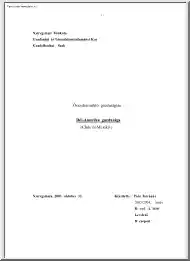
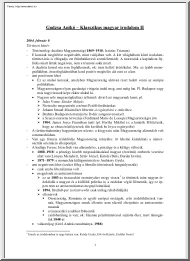
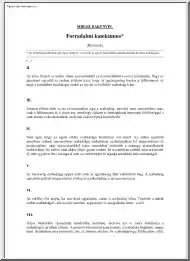

 Jellemzően a vállalkozás beindítása előtt elkészített tanulmány, de készülhet már meglévő vállalkozás esetében is. Az üzleti tervezés egy olyan tervezési módszer, amely keretet a cég céljainak eléréséhez. Írásunk módszertani útmutatóként szolgál azoknak, akik érdeklődnek az üzleti tervezés iránt.
Jellemzően a vállalkozás beindítása előtt elkészített tanulmány, de készülhet már meglévő vállalkozás esetében is. Az üzleti tervezés egy olyan tervezési módszer, amely keretet a cég céljainak eléréséhez. Írásunk módszertani útmutatóként szolgál azoknak, akik érdeklődnek az üzleti tervezés iránt.